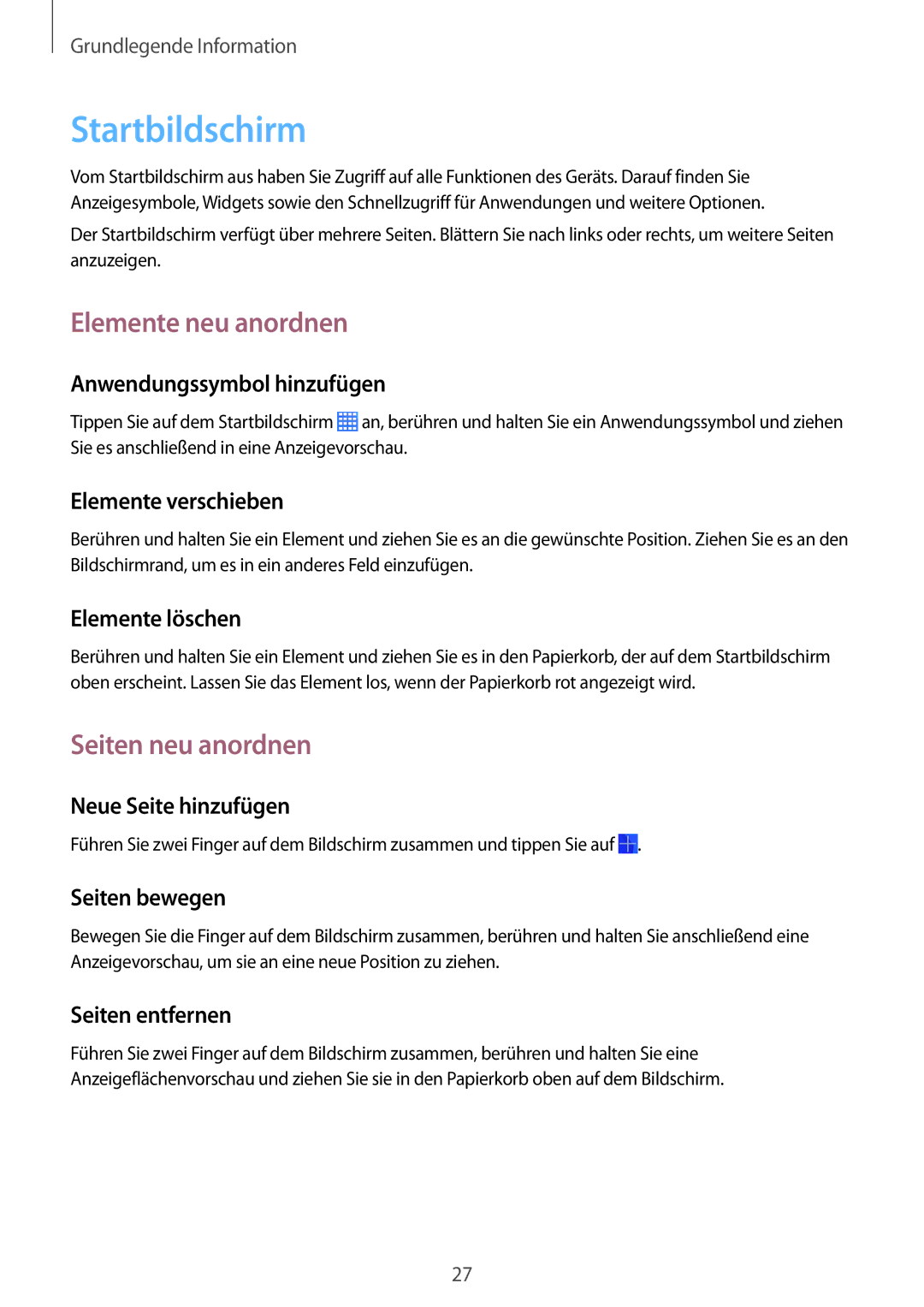Grundlegende Information
Startbildschirm
Vom Startbildschirm aus haben Sie Zugriff auf alle Funktionen des Geräts. Darauf finden Sie Anzeigesymbole, Widgets sowie den Schnellzugriff für Anwendungen und weitere Optionen.
Der Startbildschirm verfügt über mehrere Seiten. Blättern Sie nach links oder rechts, um weitere Seiten anzuzeigen.
Elemente neu anordnen
Anwendungssymbol hinzufügen
Tippen Sie auf dem Startbildschirm ![]() an, berühren und halten Sie ein Anwendungssymbol und ziehen Sie es anschließend in eine Anzeigevorschau.
an, berühren und halten Sie ein Anwendungssymbol und ziehen Sie es anschließend in eine Anzeigevorschau.
Elemente verschieben
Berühren und halten Sie ein Element und ziehen Sie es an die gewünschte Position. Ziehen Sie es an den Bildschirmrand, um es in ein anderes Feld einzufügen.
Elemente löschen
Berühren und halten Sie ein Element und ziehen Sie es in den Papierkorb, der auf dem Startbildschirm oben erscheint. Lassen Sie das Element los, wenn der Papierkorb rot angezeigt wird.
Seiten neu anordnen
Neue Seite hinzufügen
Führen Sie zwei Finger auf dem Bildschirm zusammen und tippen Sie auf ![]() .
.
Seiten bewegen
Bewegen Sie die Finger auf dem Bildschirm zusammen, berühren und halten Sie anschließend eine Anzeigevorschau, um sie an eine neue Position zu ziehen.
Seiten entfernen
Führen Sie zwei Finger auf dem Bildschirm zusammen, berühren und halten Sie eine Anzeigeflächenvorschau und ziehen Sie sie in den Papierkorb oben auf dem Bildschirm.
27